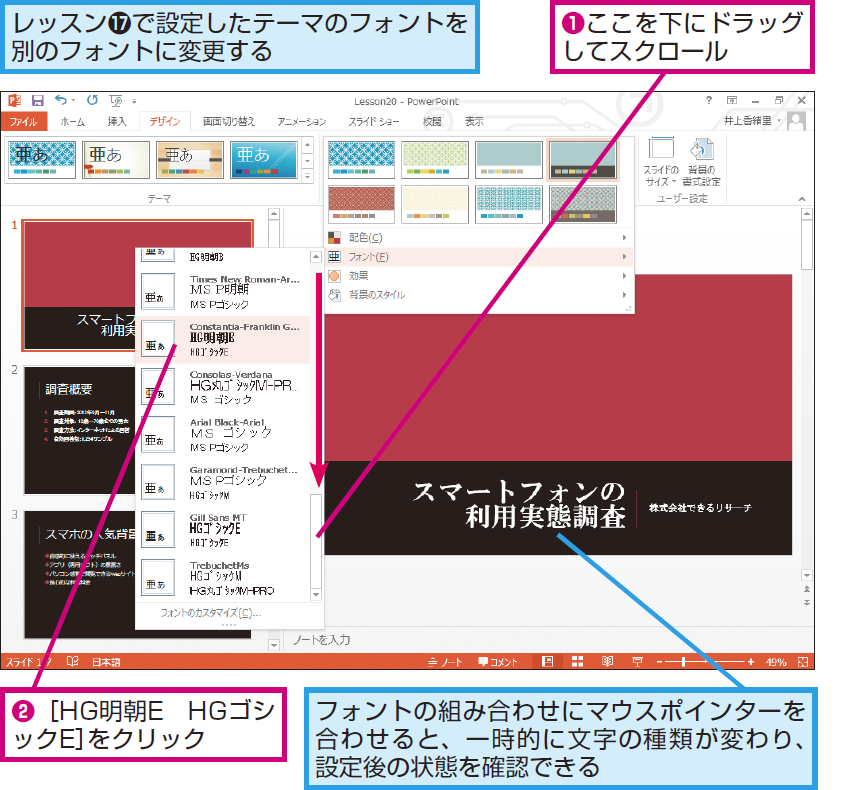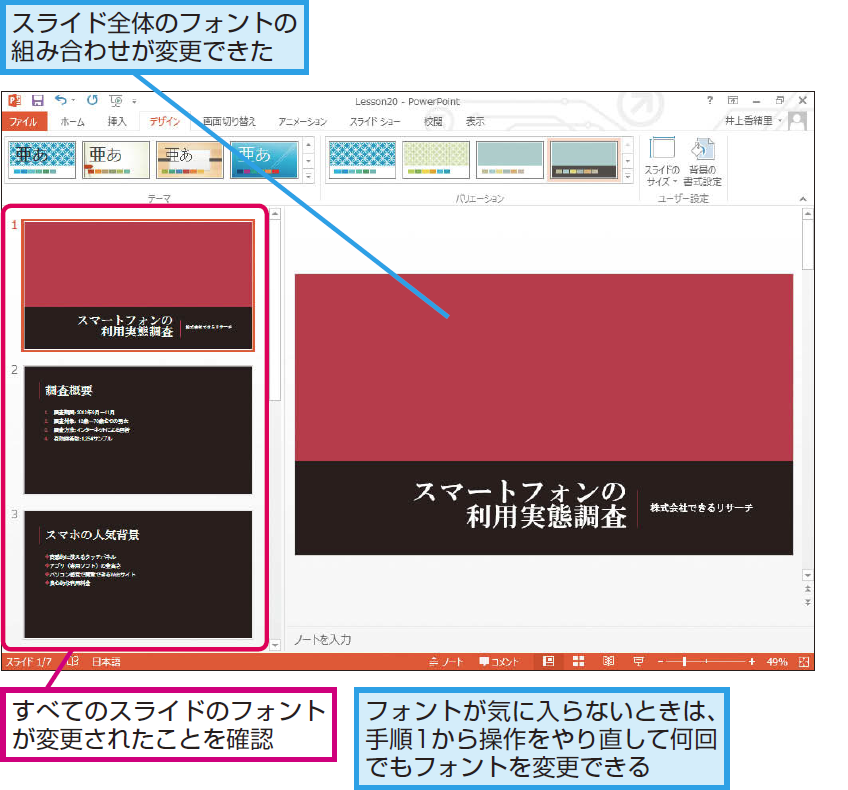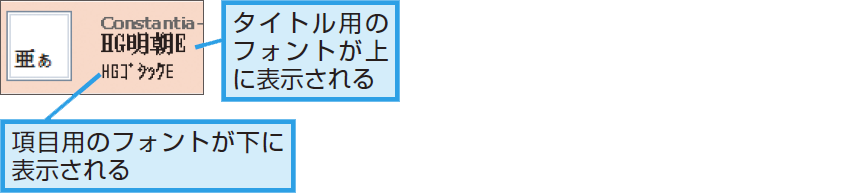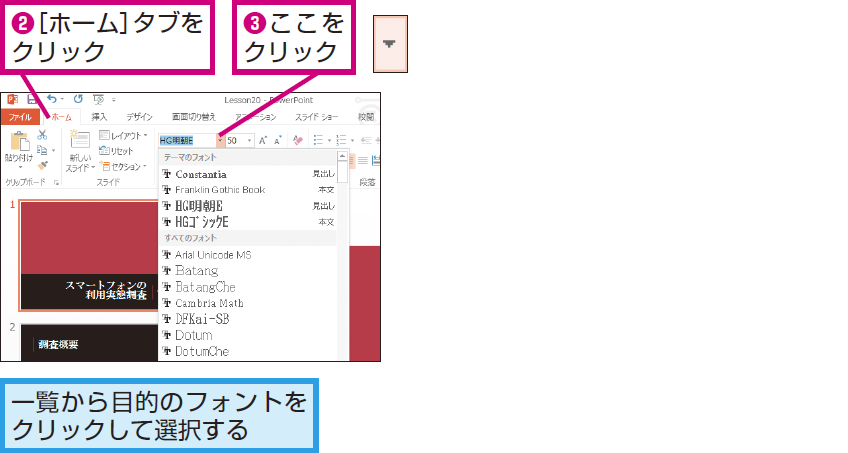フォント
文字のデザインを変更するには
1[フォント]の一覧を表示する
2フォントの組み合わせを選択する
3フォントの組み合わせが変更されたことを確認する
HINTタイトル用と項目用のフォントで1セットになっている
HINT特定の文字のフォントを変更するには
Pointスライドのイメージに合ったフォントを選ぶ
フォントの機能には、タイトルのフォントと項目のフォントの組み合わせが登録されています。このフォントの組み合わせはテーマごとに異なります。ただし、テーマのフォントがスライドのイメージと合うとは限りません。縦横の線の太さが同じゴシック体は力強くてクールな印象を与えますが、女性向けや和をテーマにしたプレゼンテーションにはしっくりこない場合もあるでしょう。反対に、横の線が細い明朝体は繊細で優しい印象を与えます。スライドのフォントは、内容を引き立てる効果があります。スライドの内容に合わせて、効果的なフォントの組み合わせを選んでください。

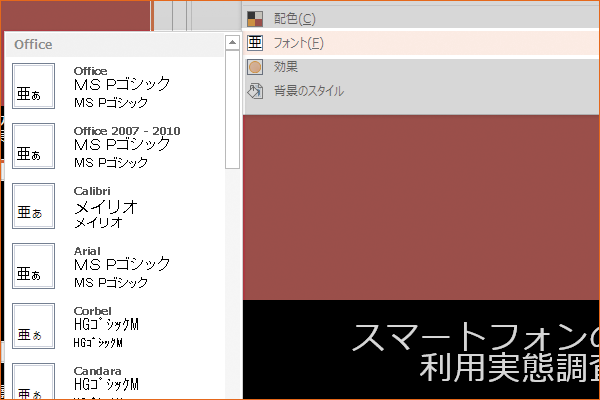
![[フォント]の一覧を表示する](https://dekiru.net/contents/339/img/3392001.png)
![[フォント]の一覧を表示する](https://dekiru.net/contents/339/img/3392002.png)